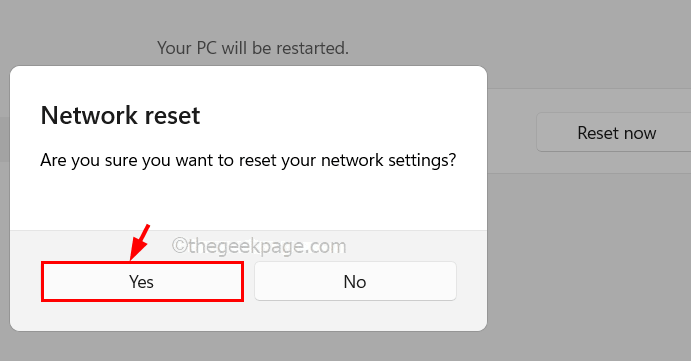Så här blockerar eller tillåter webbplatser på Eero
- Om du använder en Eero-router kanske du har märkt att den blockerar vissa webbplatser men detta är inte bara dåliga nyheter.
- Ändå kan det vara något irriterande om du inte kan komma åt kritiska webbplatser, så vi beskriver hur man stoppar Eero från att blockera dem.

- Optimera resursanvändning: Opera One använder din Ram mer effektivt än Brave
- AI och användarvänlig: Ny funktion direkt tillgänglig från sidofältet
- Inga annonser: Inbyggd annonsblockerare snabbar upp laddningen av sidor och skyddar mot datautvinning
- Spelvänligt: Opera GX är den första och bästa webbläsaren för spelare
- ⇒ Skaffa Opera One
Vi har alla varit där. Du försöker komma åt en webbplats men fortsätter att få det fruktade meddelandet att webbplatsen inte kan nås. Vid första anblicken kan det se ut som en
nätverksanslutningsproblem, men efter en djupgående undersökning verkar det som att Eero blockerar dessa webbplatser.Om du har en stor familj vet du hur bekvämt det är att använda Eero istället för Wi-Fi-förlängare. Blockering av webbplatser är dock en ovälkommen bieffekt men oroa dig inte, eftersom det finns en lösning för att stoppa den från att blockera webbplatser, som du kommer att se nedan.
Blockerar Eero webbplatser?
Ja. Men det är inte vad du tror. Det är inte ovanligt att ditt Wi-Fi blockerar webbplatser, men du kan enkelt avblockera dem.
Eero-nätverket är designat för att ge dig bästa möjliga Wi-Fi-upplevelse. Det utökar dina nätverksmöjligheter, och du kanske upptäcker att en del webbplatser blockeras om de misstänks vara skadliga.
Webbplatser som innehåller skadlig programvara eller nätfiske kan äventyra din säkerhet och äventyra din privata information.
Eero kommer att blockera dem som standard. Detta fungerar som ett extra lager av skydd eftersom vi alla vet hur internet kan vara.
Om du inte har en bra antivirus på plats har du Eero att tacka för att du håller ögonen på dig för att skydda ditt system.
Dessutom, om du har små barn med enheter anslutna till internet kan du dra nytta av den här funktionen och aktivera den. På så sätt kan du begränsa dina barns exponering för olämpligt innehåll, som pornografi eller våldsamma bilder.
Ändå kan du inaktivera den här inställningen om du vill komma åt en webbplats som är känd för sina dåliga säkerhetspraxis, eller om Eero bara blockerar även ofarliga webbplatser.
Hur hindrar jag Eero från att blockera webbplatser?
- Starta Eero-appen, helst på din telefon. Bilderna nedan är från en iPhone, så på Android kan alternativen skilja sig något.
- Navigera till Upptäck flik.
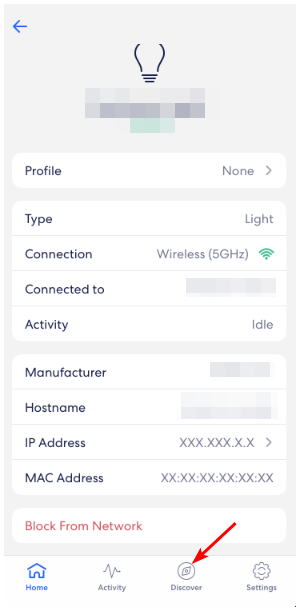
- Tryck på Blockera och tillåt webbplatser alternativ.

- Eftersom det är blockerat som standard är detta det första alternativet du kommer att stöta på.
- Nu, för att tillåta en webbplats, tryck på Tillåten och välj Tillåt webbplats.
- Här kan du fortsätta för att ange webbadressen till webbplatsen du vill avblockera i Domän inträde.

- Slå på Nätverk alternativ under Tillåt för.
- Under Profiler, markera rutorna för de användare i ditt hushåll som du vill komma åt sidan, så kommer sidan att avblockeras.
- Se också till att välja ett skäl för att tillåta webbplatsen så att Eero kan samla in data och undvika sådana misstag, särskilt om det är en felaktig blockering.
- Raderar Word automatiskt text? Stoppa det i 6 steg
- Hur man kopplar ihop flera Bluetooth-enheter på Windows
Beroende på faktorer som hastigheten på din internetanslutning, webbläsarens cache och PC-hastighet, kan dessa inställningar variera med tiden de tar att tillämpa.
För att påskynda processen kan du rensa cacheminnet och cookies i din webbläsare eller starta om din dator. Och det är hur du tillåter eller stoppar Eero från att blockera dina webbplatser.
Om du vill lägga till ytterligare ett lager av skydd, rekommenderar vi att du lägger till en VPN, och vi har en lista över bästa VPN för Eero-routrar.
Vi hoppas att Eero inte blockerar några legitima webbplatser och att den här guiden har varit till hjälp för att avmystifiera blockeringsproblemet.
Har du upplevt detta problem tidigare? Vilka åtgärder tog du för att kringgå det? Låt oss veta i kommentarsfältet nedan.

![VPN koppla upp Wifi [Guide komplett depannage]](/f/b7edc41f5ccbde841e8529ac537a343d.png?width=300&height=460)